メモの削除(ごみ箱無効時)
ごみ箱機能を使用しない場合、削除したデータは
![]() [ごみ箱]に移動されず、完全に削除されます。
[ごみ箱]に移動されず、完全に削除されます。
削除したデータは元に戻せません。
1件ずつ削除する
メモを1件ずつ削除します。
一覧画面から削除する
概要を確認して、1件ずつメモを削除します。
-
 個人フォルダをクリックします。
個人フォルダをクリックします。 -
左ペインから、削除するメモが保存されているフォルダを選択します。
-
削除するメモの標題の横の概要を表示するボタン
 をクリックします。
をクリックします。 -
 削除するをクリックします。
削除するをクリックします。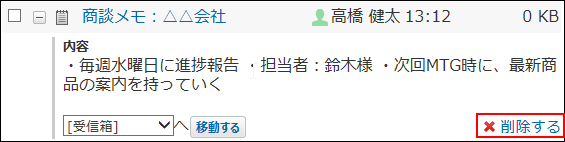
-
確認画面で、はいをクリックします。
詳細画面から削除する
メモの詳細を確認して、1件ずつメモを削除します。
-
 個人フォルダをクリックします。
個人フォルダをクリックします。 -
左ペインから、削除するメモが保存されているフォルダを選択します。
-
削除するメモの標題をクリックします。
-
詳細画面で、
 削除するをクリックします。
削除するをクリックします。 -
確認画面で、削除するをクリックします。
複数のメモを一括削除する
削除するメモを選択し、まとめて削除します。
-
 個人フォルダをクリックします。
個人フォルダをクリックします。 -
左ペインから、削除するメモが保存されているフォルダを選択します。
-
削除するメモを選択します。
-
選択したメモを確認し、削除するをクリックします。
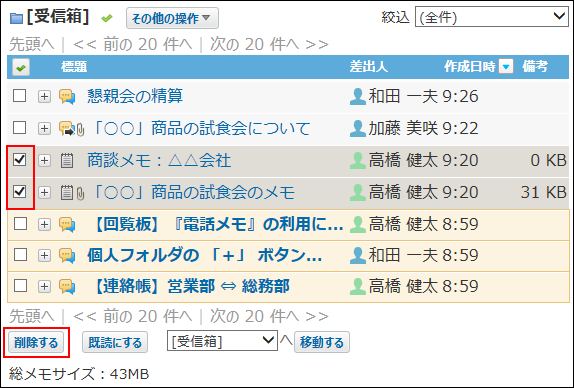
-
確認画面で、一括削除するをクリックします。
フォルダ内の全データを削除する
フォルダ内のすべてのデータを削除します。フォルダ内にメッセージがあれば、メモと一緒に削除されます。
一覧画面から削除する
個人フォルダの一覧画面で、フォルダ内の全データを削除します。
-
 個人フォルダをクリックします。
個人フォルダをクリックします。 -
左ペインから、削除対象のフォルダを選択します。
-
その他の操作
 の
の
 フォルダ内の全データを削除するをクリックします。
フォルダ内の全データを削除するをクリックします。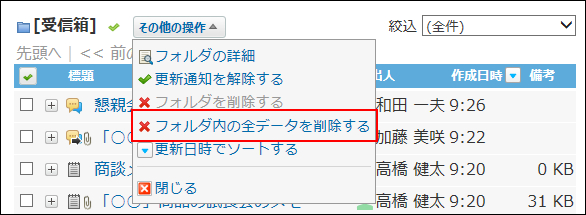
-
確認画面で、すべて削除するをクリックします。
フォルダの詳細画面から削除する
フォルダの詳細画面から、フォルダ内の全データを削除します。
-
 個人フォルダをクリックします。
個人フォルダをクリックします。 -
左ペインから、削除対象のフォルダを選択します。
-
その他の操作
 の
の
 フォルダの詳細をクリックします。
フォルダの詳細をクリックします。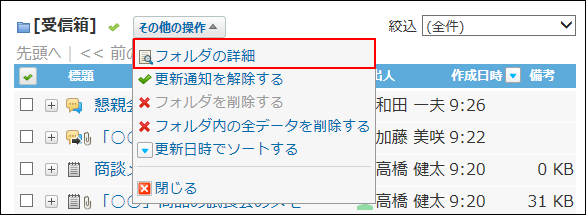
-
フォルダ情報セクションで、
 フォルダ内の全データを削除するをクリックします。
フォルダ内の全データを削除するをクリックします。 -
確認画面で、すべて削除するをクリックします。